كيفية تأمين WordPress باستخدام أمان Wordfence
نشرت: 2022-12-21تعني إدارة موقع WordPress المرور بمشاعر مختلفة. في بعض الأحيان ، يكون هناك متعة ، مثل عندما ترى المحتوى الخاص بك يترتب ببطء على Google.
في بعض الأحيان يكون هناك غضب ، عندما يتعطل موقعك بعد التحديث. وأحيانًا تشعر بالخوف . هذا عندما يتم اختراق موقعك ، وهو إزعاج لا يحدث لأشخاص آخرين فقط.

لتجنب التعرق البارد في المستقبل ولحماية موقعك ، استخدم مكونًا إضافيًا للأمان.
أشهرها في الدليل الرسمي يسمى Wordfence Security . نظرًا لأنه من الصعب تجاهله ، فقد اختبرناه من أجلك لمعرفة ما يوجد في جعبته.
بنهاية هذا المقال ، ستعرف كيفية إعداده واستخدامه.
ملخص
- ما هو أمان Wordfence؟
- ما هي السمات الرئيسية لأمن Wordfence؟
- لماذا يجب عليك استخدام مكون إضافي للأمان مثل WordFence؟
- كيفية تثبيت Wordfence في ثلاث خطوات
- كيفية إعداد المكون الإضافي لـ Wordfence Security
- كم تكلفة Wordfence؟
- رأينا النهائي حول البرنامج المساعد Wordfence
ما هو أمان Wordfence؟
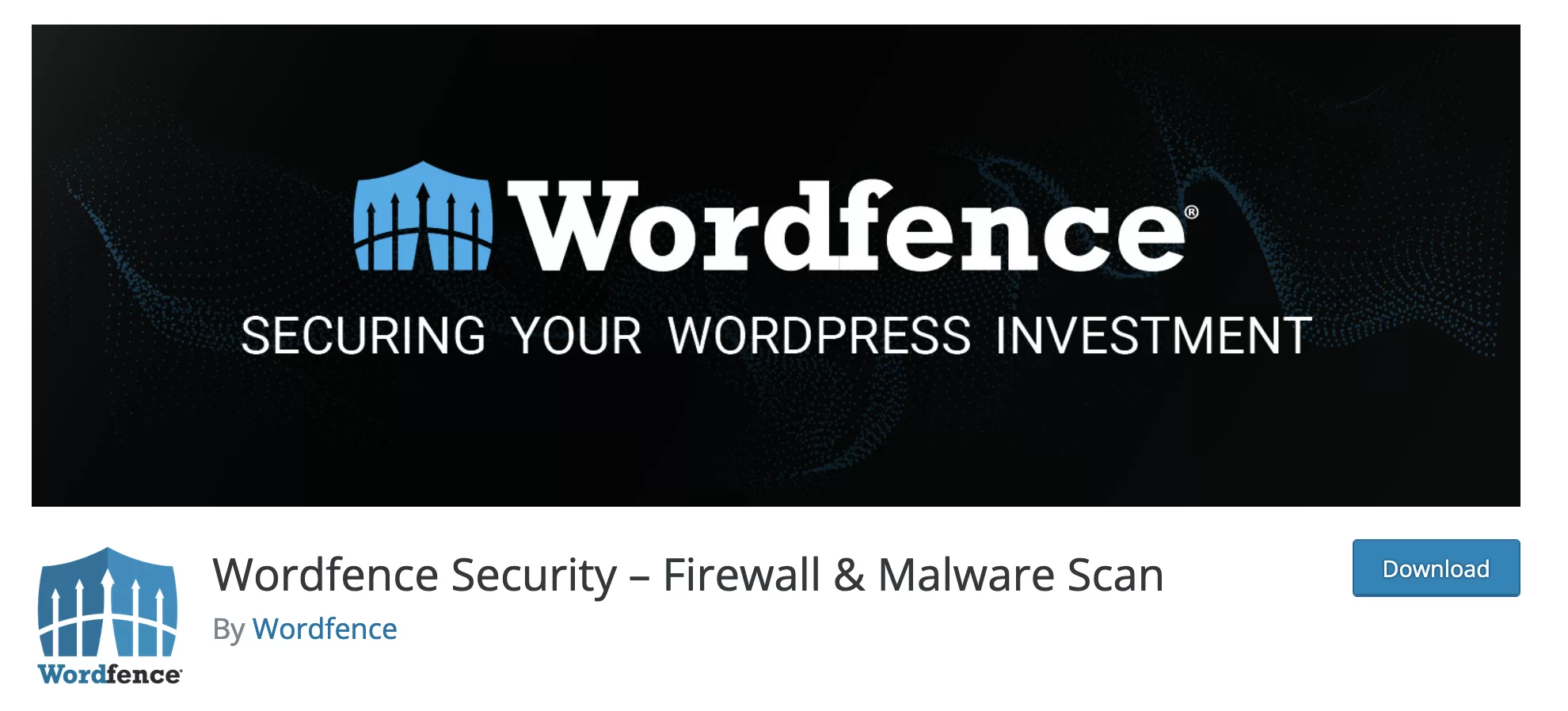
Wordfence Security هو مكون إضافي لتعزيز أمان موقع WordPress الخاص بك. يوفر العديد من الميزات لحماية التثبيت ، بما في ذلك جدار حماية التطبيق ، وماسح البرامج الضارة ، والمصادقة الثنائية ، والحماية من هجمات القوة الغاشمة.
مع تثبيتات نشطة 4M + ، يعد البرنامج المساعد الأمني الأكثر شيوعًا في دليل المكونات الإضافية الرسمية ، قبل iThemes Security ( 1M + عمليات التثبيت النشطة) ، All in One Security ( 1M + عمليات التثبيت النشطة) ، و Sucuri 800K + عمليات التثبيت النشطة).
المكوِّن الإضافي لـ Wordfence Security ، والذي يُطلق عليه أيضًا "Wordfence Free" ، مجاني. ومع ذلك ، يقدم Wordfence أيضًا العديد من الخيارات المدفوعة:
- Wordfence Premium : إصدار أكثر اكتمالا من البرنامج المساعد المجاني ، مع تضمين الدعم.
- رعاية Wordfence : يقوم فريق أداة الأمان بتثبيت Wordfence وتكوينه وتحسينه ومراقبة موقعك نيابة عنك. في حالة وجود مشاكل متعلقة بالأمان ، يتدخل فريق متخصص.
- Wordfence Response ، خدمة مخصصة لمواقع WordPress حيث يكون للتوقف تأثير مالي. هذه الخدمة مخصصة بشكل أساسي للمواقع الكبيرة ذات عدد الزيارات الكبير ومتاجر التجارة الإلكترونية.
- ذكاء Wordfence : مخصص بشكل أساسي لمضيفي الويب الذين يرغبون في جمع البيانات حول الأمان بشكل عام.
لاحظ أن فريق WordFence يقدم أيضًا مكونين إضافيين مجانيين في الدليل الرسمي. Wordfence Assistant هو مكون إضافي سيكون مفيدًا إذا كان Wordfence نشطًا على موقعك ولكن لم يعد بإمكانك الوصول إلى لوحة التحكم الخاصة بك. يحتوي Wordfence Login Security على بعض الميزات المضمنة بالفعل في المكون الإضافي المجاني: المصادقة الثنائية وحماية XML-RPC و CAPTCHA في صفحة تسجيل الدخول. ليست هناك حاجة لتنشيطه إذا كنت تستخدم بالفعل أمان Wordfence.
ما هي السمات الرئيسية لأمن Wordfence؟
Wordfence Security هو حل أمني شامل يعمل على عدة مستويات. للاستفادة منها ، يستفيد المستخدم من عدة خيارات رئيسية:
- جدار حماية تطبيقات الويب (WAF) الذي يحدد ويحظر حركة المرور الضارة من خادم الويب الخاص بك (وليس في السحابة ، كما هو مقدم من منافسه Sucuri ، على سبيل المثال)
- ماسح ضوئي للبرامج الضارة يحظر الطلبات التي تتضمن تعليمات برمجية أو محتوى ضارًا
- الحماية من هجمات القوة الغاشمة من خلال تحديد عدد محاولات الاتصال بصفحة تسجيل الدخول الخاصة بالإدارة
- المصادقة ذات العاملين ، لإضافة طبقة أمان إضافية لتسجيل الدخول إلى موقع WordPress الخاص بك
- reCAPTCHA على صفحات تسجيل الدخول الخاصة بك لمنع الروبوتات من تسجيل الدخول والحد من البريد العشوائي
- تنبيهات البريد الإلكتروني عند اكتشاف مشكلة أمنية
- منصة تسمى Wordfence Central لإدارة أمان مواقع متعددة في مكان واحد. إنه يعمل بنفس مبدأ ManageWP ، والذي يسمح لك بالحفاظ على مواقع WordPress الخاصة بك.
لماذا يجب عليك استخدام مكون إضافي للأمان مثل WordFence؟
كما تعلم بالفعل ، فإن WordPress هو نظام إدارة المحتوى (CMS) الأكثر استخدامًا على هذا الكوكب ، مع 63.7٪ من حصة السوق.
علاوة على ذلك ، فإنه يشغل ما يقرب من واحد من كل موقعين في جميع أنحاء العالم (من بين ملايين المواقع التي تتلقى أكبر عدد من الزيارات).
يثير هذا الموقف المهيمن شهية المتسللين من البشر ، وخاصة الروبوتات الخبيثة التي تعمل تلقائيًا ، مثل:
- روبوتات البريد العشوائي
- الروبوتات التي تكشط (تستخرج) المحتوى الخاص بك
- الروبوتات التي تطلق هجمات رفض الخدمة (DoS) أو رفض الخدمة الموزعة (DDoS).
إجمالاً ، 90٪ من الهجمات التي تُرتكب ضد نظام إدارة محتوى تؤثر على WordPress. وتستهدف 2800 هجوم في الثانية عمليات تثبيت WordPress على وجه التحديد في جميع أنحاء العالم!
كن مطمئنًا: لحسن الحظ ، WordPress ليس غربالًا. وفقًا لتقرير نشره الخبير الأمني Patchstack في عام 2021 ، فإن 0.58٪ فقط من العيوب الأمنية تأتي من WordPress Core .
السبب الرئيسي هو المكونات الإضافية الخاصة بك ، والتي تمثل وحدها 92.81٪ من نقاط الضعف (مقارنة بـ 6.61٪ للموضوعات).
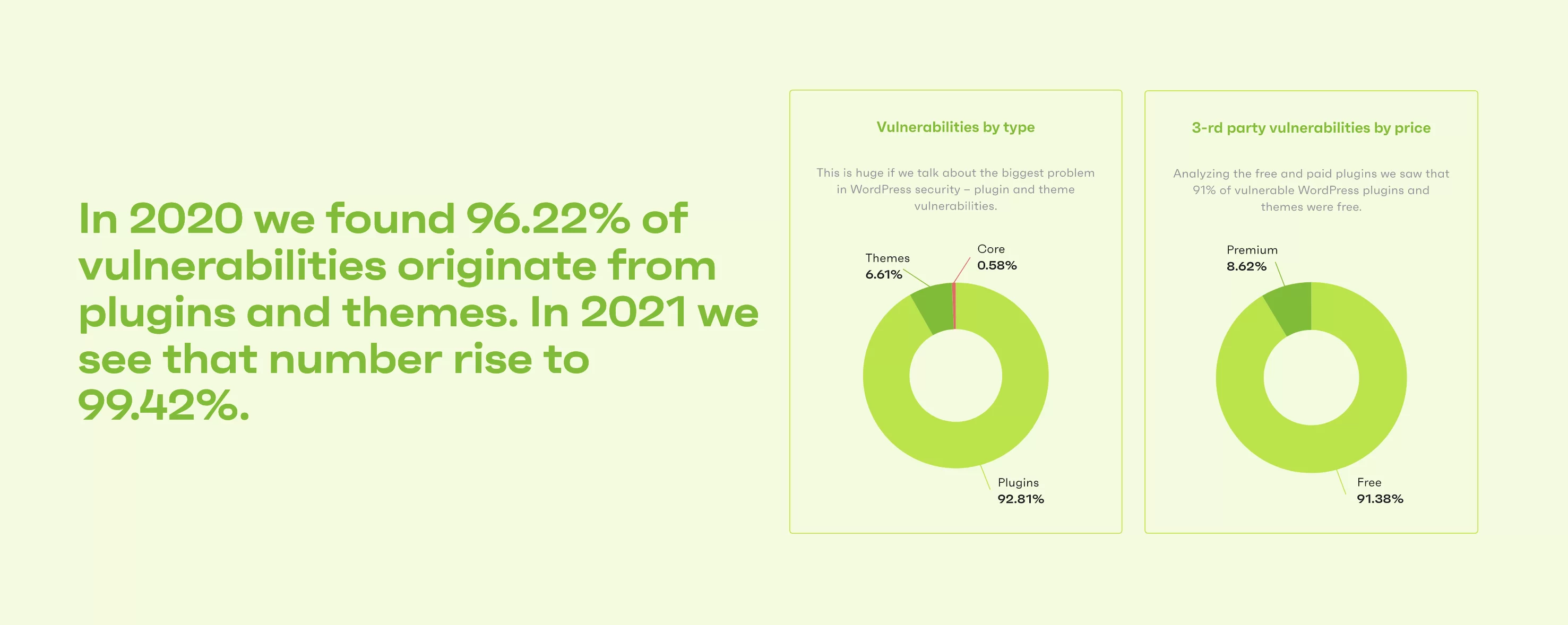
بعض نتائج دراسة Patchstack تتحدث عن مجلدات وتدعو إلى أخذ قضية الأمان على محمل الجد:
- في المتوسط ، تحتوي 42٪ من مواقع WordPress على مكون واحد على الأقل (مكون إضافي أو سمة) مثبتة
- زادت نقاط الضعف بنسبة 150٪ بين عامي 2020 و 2021
- لم يتم تصحيح 29٪ من مكونات WordPress الإضافية التي تحتوي على ثغرات خطيرة
لذا ، ترى ما أعنيه: من الضروري حماية موقع WordPress الخاص بك من أجل تعزيز أمانه.
لهذا ، يمكن لمكوِّن إضافي مثل Wordfence القيام بهذه المهمة. سأوضح لك كيفية تثبيته أدناه.
كيفية تثبيت Wordfence في ثلاث خطوات
الخطوة 1: قم بتنشيط المكون الإضافي على لوحة معلومات WordPress الخاصة بك
الخطوة الأولى هي تثبيت المكون الإضافي من واجهة إدارة WordPress الخاصة بك.
انتقل إلى قائمة الإضافات> إضافة جديدة واكتب "Wordfence" في شريط البحث:
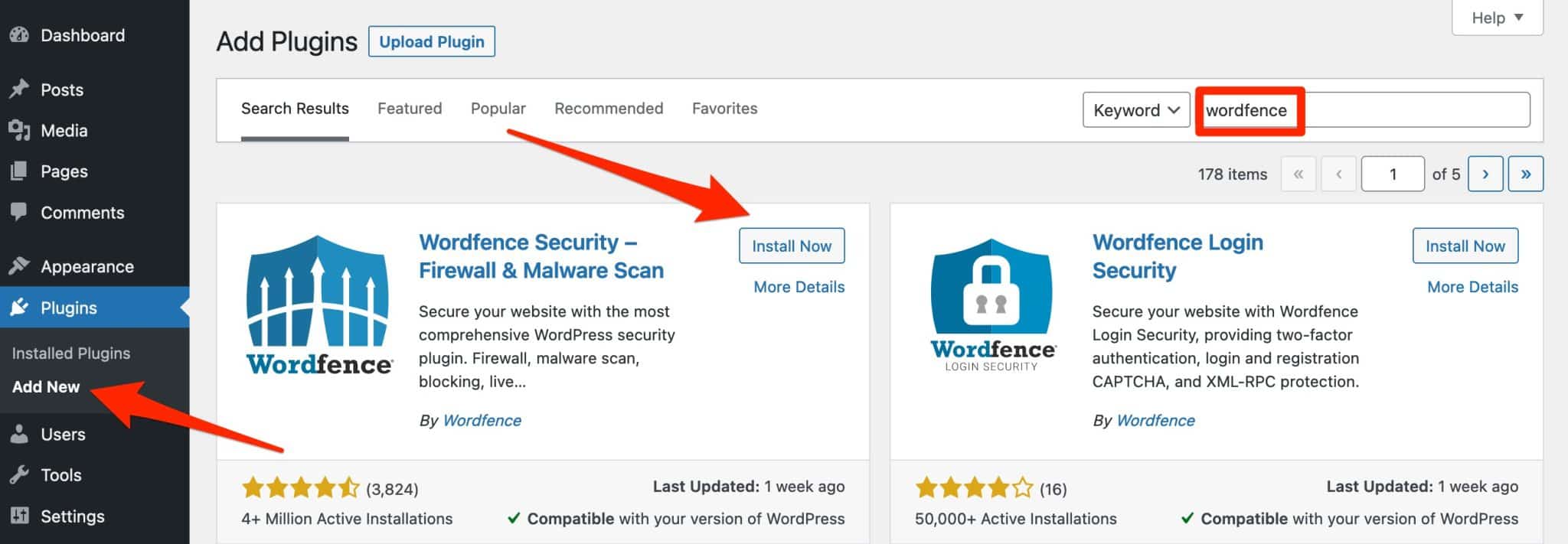
انقر فوق الزر "تثبيت الآن" بجوار "أمان Wordfence - فحص جدار الحماية والبرامج الضارة" ، ثم قم بتنشيط المكون الإضافي.
الخطوة 2: احصل على مفتاح ترخيص Wordfence
بمجرد تنشيط المكون الإضافي ، ستظهر نافذة تطلب منك الحصول على ترخيص Wordfence. يعد هذا شرطًا أساسيًا ضروريًا للاستفادة من جميع خيارات المكون الإضافي المجاني .
انقر فوق الزر "الحصول على ترخيص Wordfence":
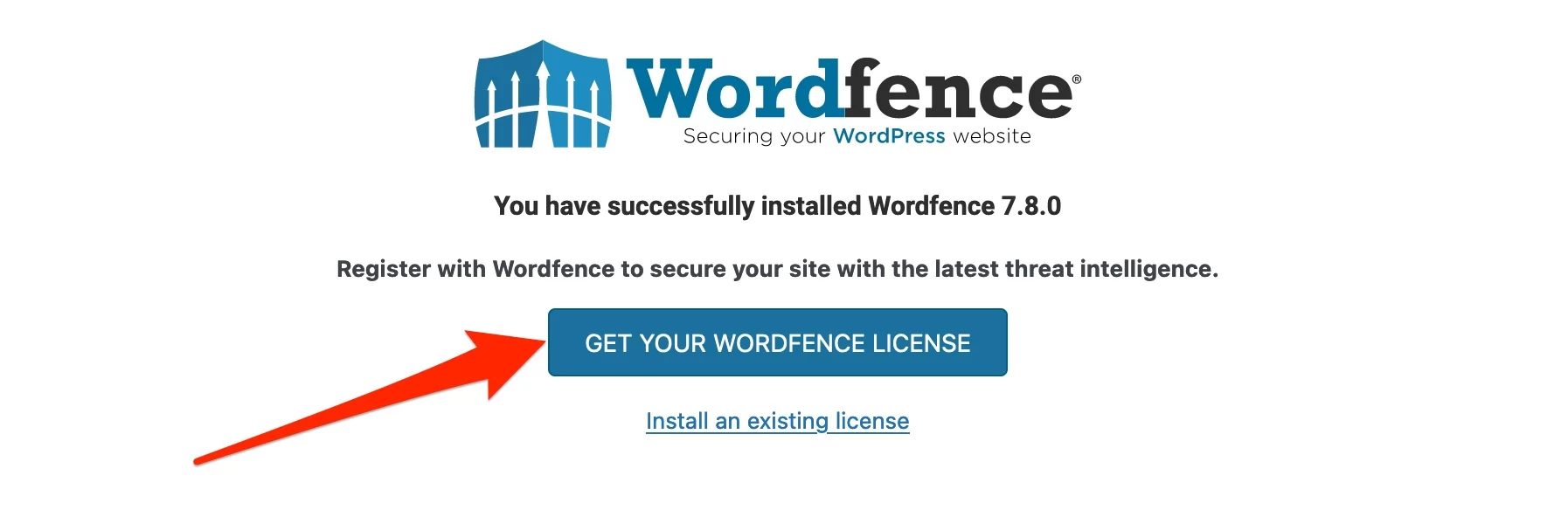
ستتم إعادة توجيهك إلى صفحة تسعير Wordfence على الموقع الرسمي. انقر فوق الزر "الحصول على ترخيص مجاني" للحصول على مفتاح للإصدار المجاني من البرنامج المساعد:
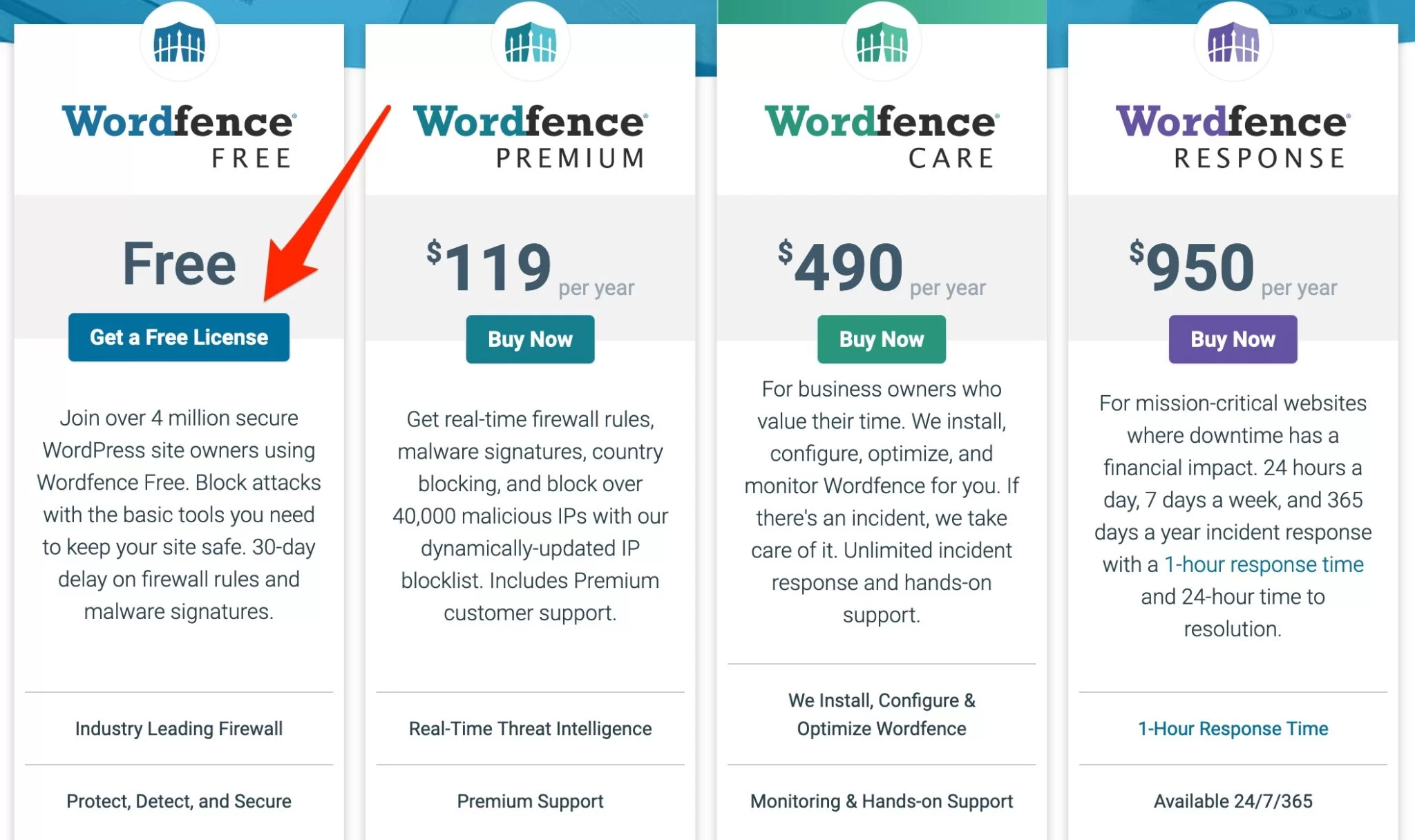
تفتح نافذة جديدة على شاشتك. يسألك Wordfence عما إذا كنت متأكدًا من رغبتك في استخدام نسخته المجانية ، ويشرح الميزة الرئيسية لإصداره المتميز: بمجرد أن ينشر فريق المكون الإضافي إجراء حماية على جدار الحماية أو الماسح الضوئي للبرامج الضارة ، يتم تحديثه في الوقت الفعلي على الإصدار المتميز (مقارنة بـ 30 يومًا لاحقًا في الإصدار المجاني).
نظرًا لأنني أرغب فقط في استخدام المكون الإضافي المجاني ، فقد قمت بالنقر فوق "أنا بخير في انتظار 30 يومًا للحماية من التهديدات الجديدة":
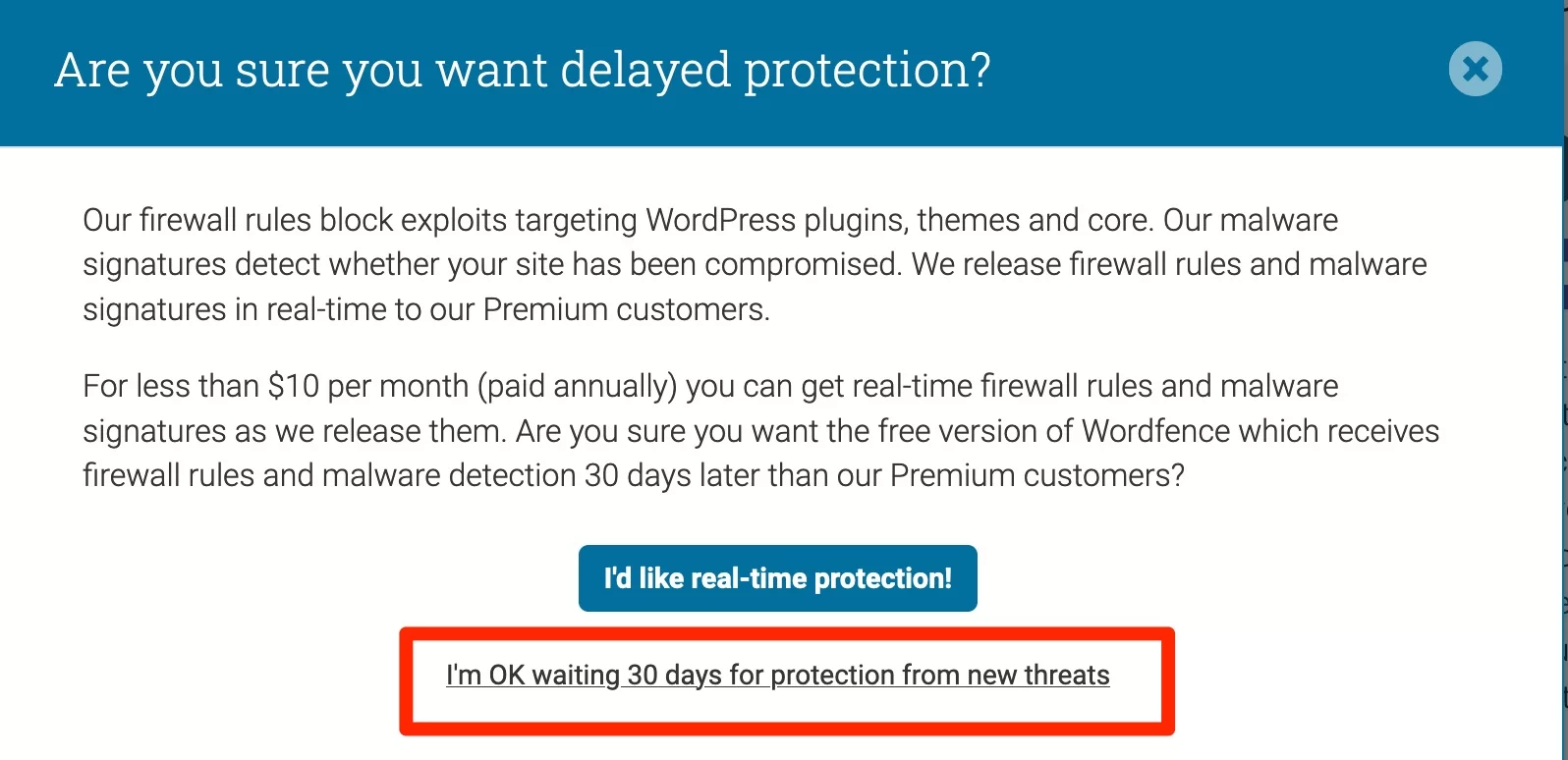
في النافذة التالية ، أدخل عنوان بريدك الإلكتروني ، وحدد المربعات ، وانقر على "تسجيل":
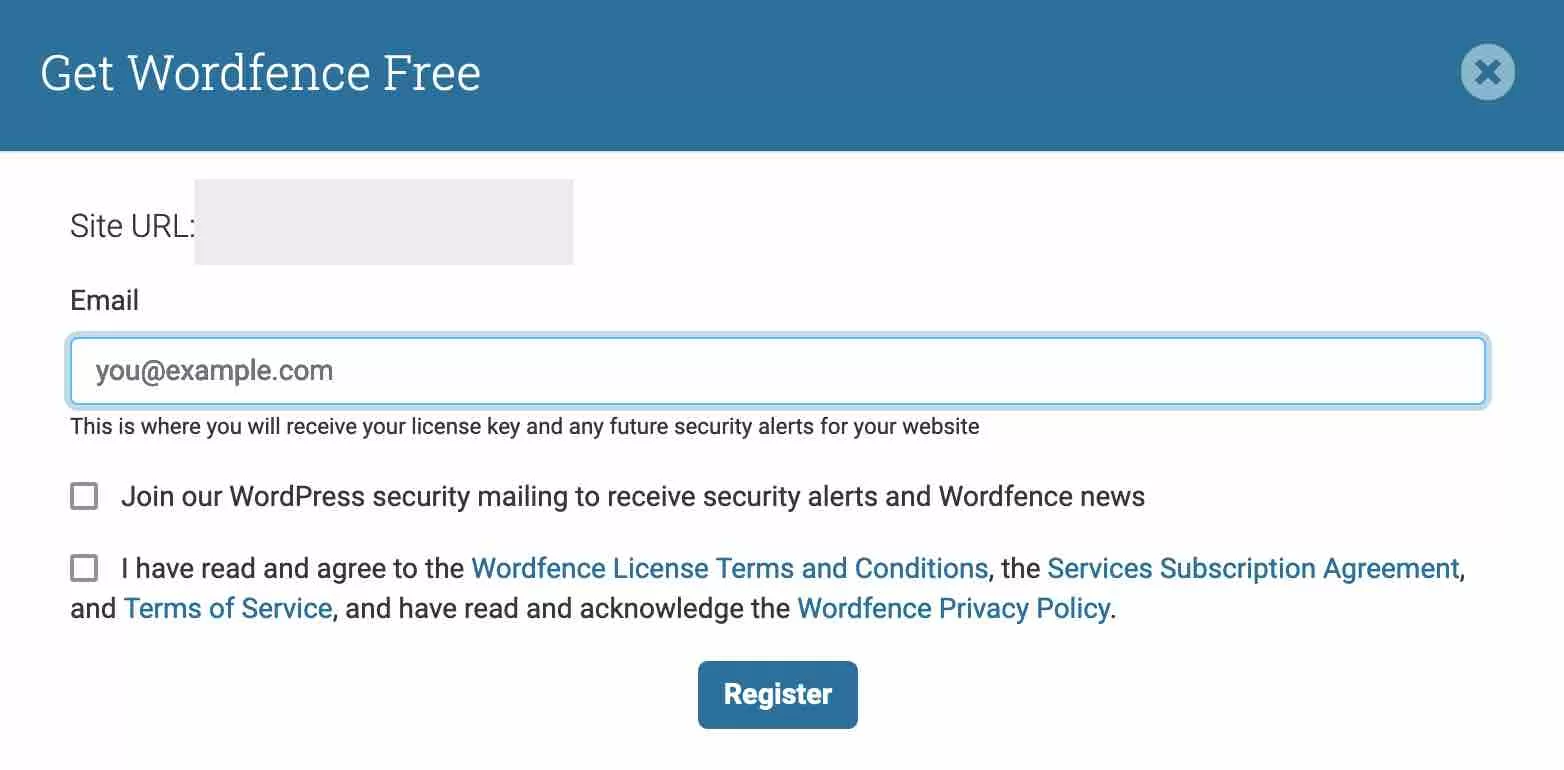
الخطوة 3: قم بتثبيت الترخيص الخاص بك على WordPress
اذهب الآن إلى صندوق البريد الإلكتروني الخاص بك. يجب أن تكون قد تلقيت بريدًا إلكترونيًا من Wordfence.
في الداخل ، ستجد مفتاح الترخيص الخاص بك حتى تتمكن من تنشيطه يدويًا. للتحرك بشكل أسرع ، يعرض Wordfence أيضًا تنشيطه تلقائيًا نيابة عنك . للقيام بذلك ، انقر فوق الزر "تثبيت رخصتي تلقائيًا":
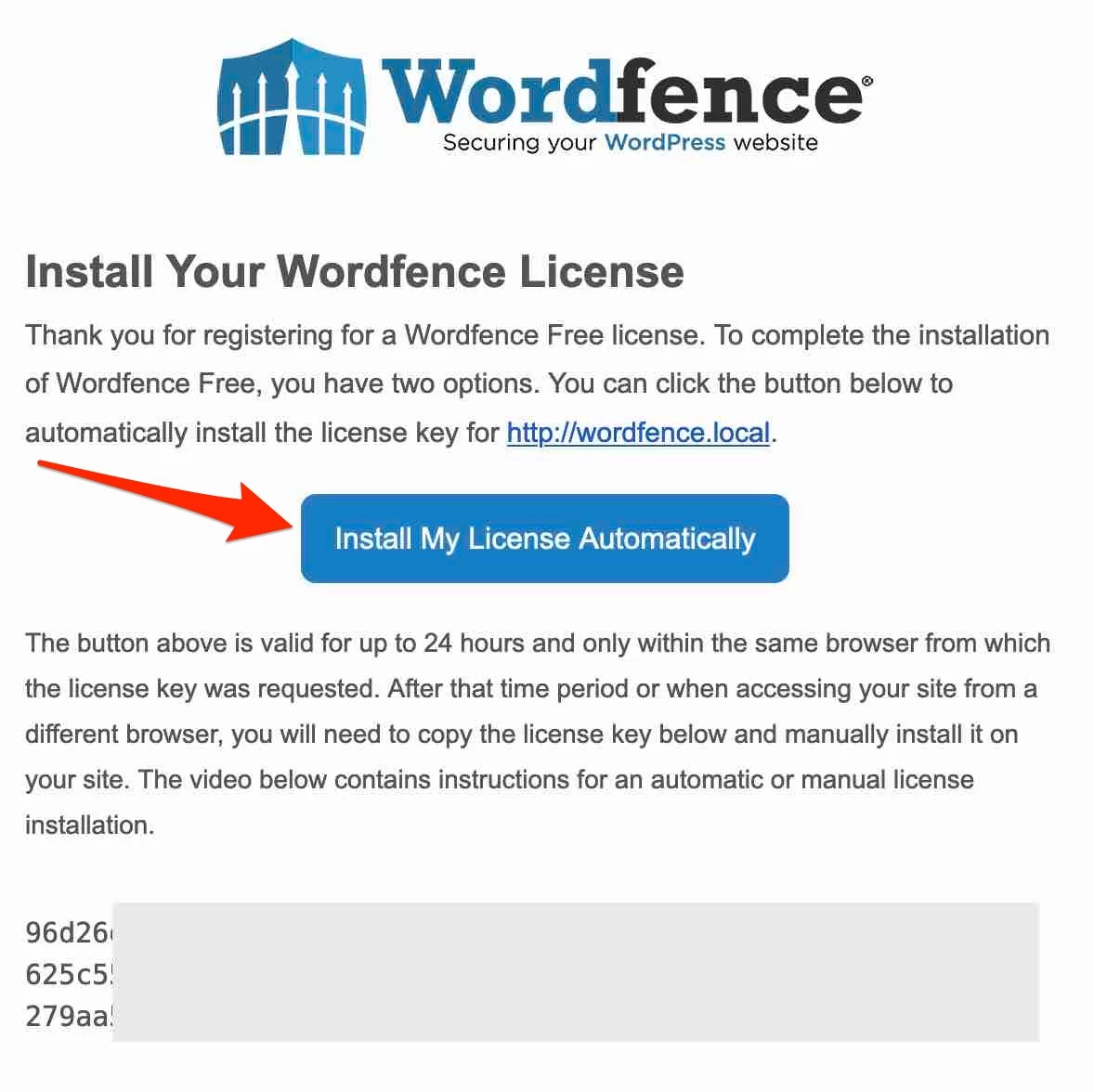
ستتم إعادة توجيهك إلى لوحة معلومات WordPress الخاصة بك ، مع ملء حقلي "البريد الإلكتروني" و "مفتاح الترخيص" بالفعل. قم بالإنهاء بالنقر فوق "ترخيص التثبيت":
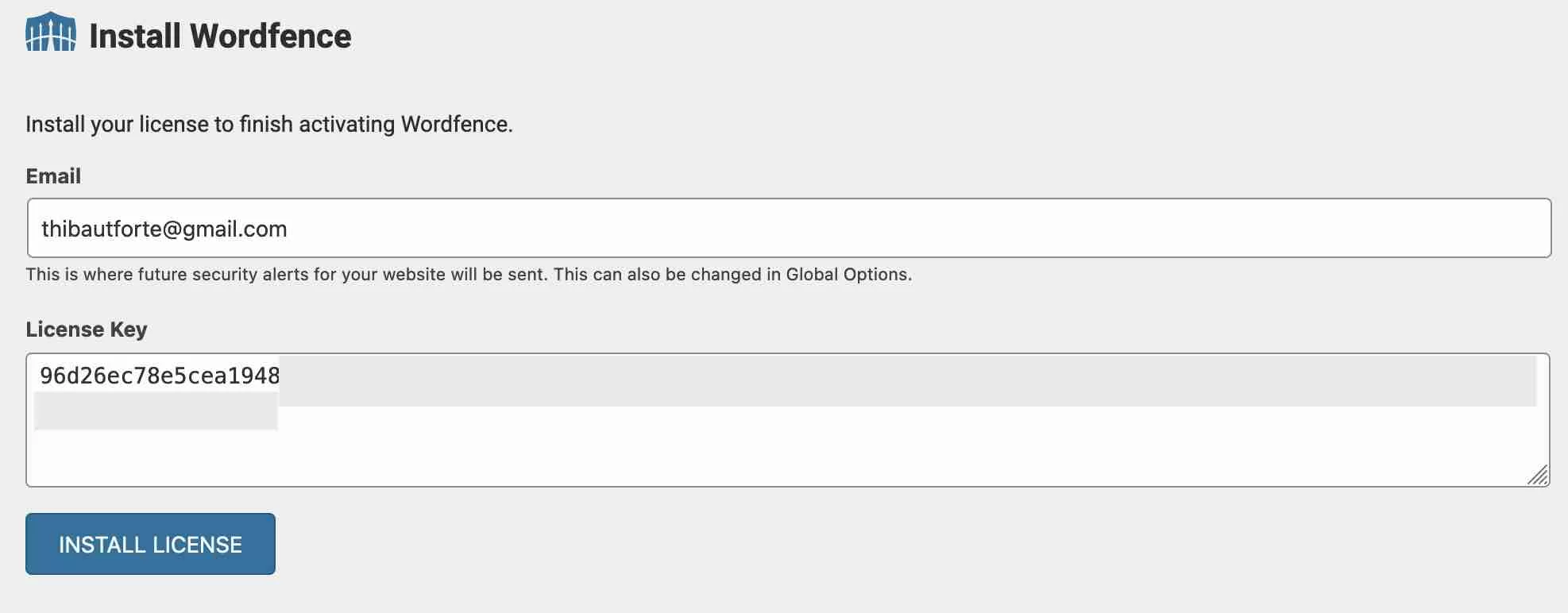
أحسنت: المكوّن الإضافي قيد التشغيل الآن. في الشريط الجانبي الأيسر ، في واجهة الإدارة ، لديك الآن قائمة جديدة تسمى "Wordfence" ، تحتوي على جميع الإعدادات التي يوفرها المكون الإضافي:
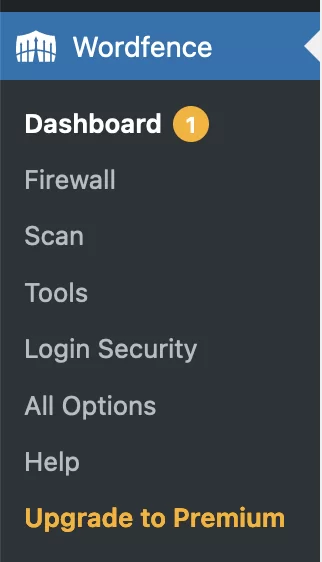
دعنا نلقي نظرة عليها الآن ، فقط لنرى ما يوجد تحت غطاء المكون الإضافي.
كيفية إعداد المكون الإضافي لـ Wordfence Security
كيف تعمل لوحة معلومات أمان Wordfence؟
جوهر المكون الإضافي هو لوحة القيادة الخاصة به.
يوفر اختصارات سريعة للوصول إلى الخيارات المختلفة التي يوفرها المكون الإضافي ، والتي يمكنك العثور عليها أيضًا في القائمة الموجودة في الشريط الجانبي الأيسر.
بنقرة واحدة يمكنك الاستفادة مما يلي:
- جدار حماية التطبيق
- الماسح الضوئي للبرامج الضارة
- مركز Wordfence. للاستفادة من هذه الخدمة ، التي تتيح لك تحديث أمان مواقعك من نفس لوحة التحكم ، يجب عليك إنشاء حساب مجاني. يمكن أن يكون هذا مفيدًا إذا كنت بحاجة إلى إدارة أمان العديد من المواقع في نفس الوقت. للاستخدام الفردي ، تخطيه.
- خيارات عامة لإعداد إعدادات تنبيهات البريد الإلكتروني وجدار الحماية والماسح الضوئي
- الوصول إلى وثائق البرنامج المساعد
- سجل الإخطار
- ملخص الهجمات المحظورة على موقع WordPress الخاص بك
- رسم بياني يوضح العدد الإجمالي للهجمات المحظورة على شبكة Wordfence بأكملها
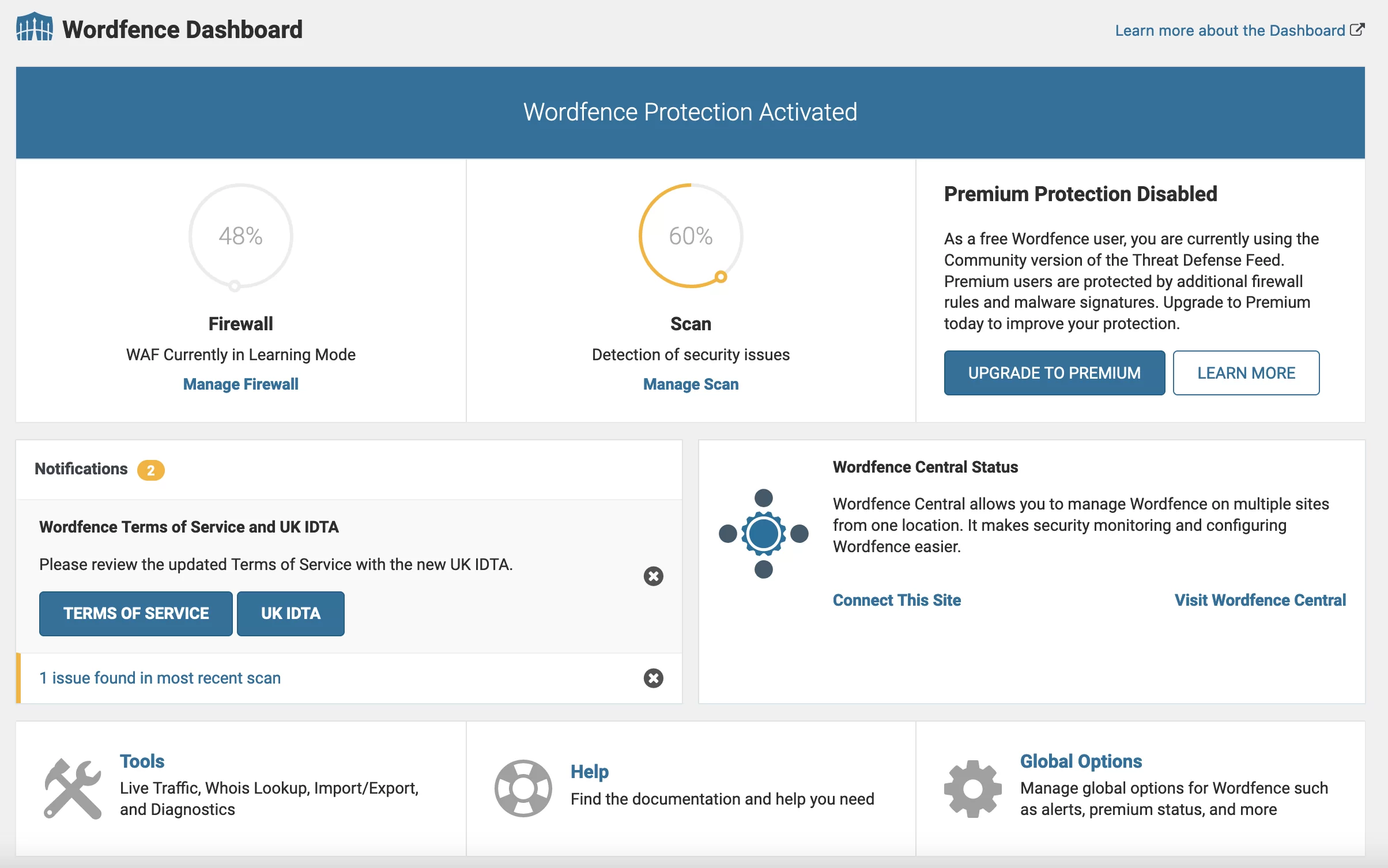
لوحة القيادة واضحة ومفهومة ؛ من السهل أن تجد طريقك من خلال الخيارات المختلفة.
كيفية استخدام جدار حماية التطبيق
الحماية من الهجمات المتعددة
تتمثل إحدى الميزات الرئيسية لبرنامج Wordfence في جدار حماية التطبيق الخاص به.
يمكنه تحديد حركة المرور الضارة ومنع المتسللين والروبوتات الضارة الأخرى قبل أن يتمكنوا من الوصول إلى موقعك.
يمكن الوصول إلى جدار الحماية من خلال Wordfence> Firewall . يحمي موقعك من الهجمات التالية:
- حقن SQL ، أي الهجمات على قاعدة البيانات الخاصة بك
- البرمجة النصية عبر المواقع (XSS): يتم إدخال شفرة ضارة في محتوى صفحاتك
- تنزيلات الملفات الضارة
- هجمات اجتياز الدليل
- الثغرات الأمنية الخاصة بتضمين الملفات المحلية (LFI) ، والتي يتم فيها إضافة الملفات البعيدة إلى خادم الويب الخاص بك
بشكل افتراضي ، يكون جدار الحماية في وضع التعلم لمدة أسبوع واحد ، بدءًا من لحظة تثبيت المكون الإضافي.
يقول Wordfence: "يتيح ذلك لـ Wordfence التعرف على موقعك لفهم كيفية حمايته وكيفية السماح للزوار العاديين من خلال جدار الحماية" . " نوصي بترك Wordfence في وضع التعلم لمدة أسبوع قبل تنشيط جدار الحماية."
إذا كنت تريد تجاوز هذه التوصيات ، فانقر على "تمكين وحماية" في القائمة المنسدلة أدناه:

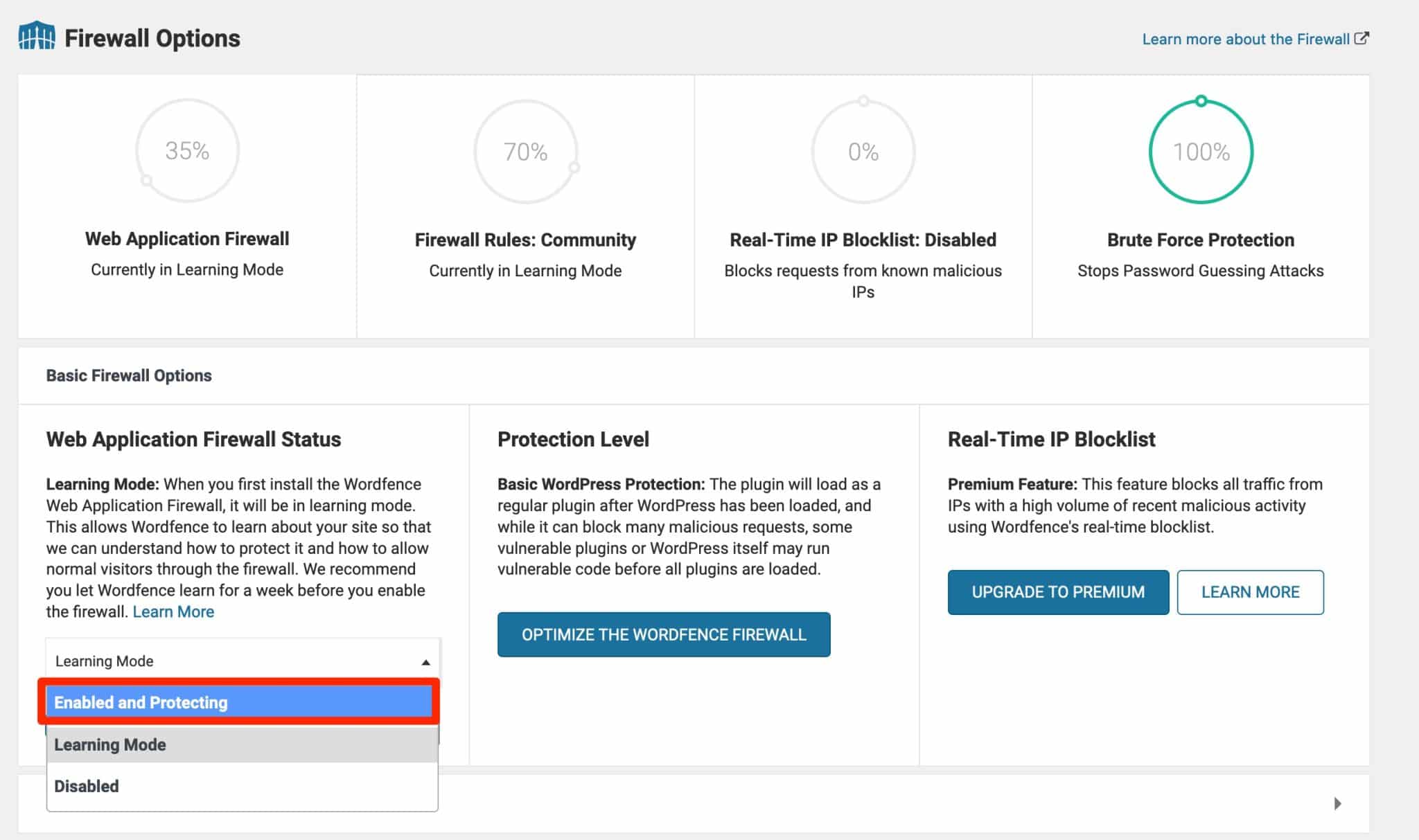
كما ذكرنا سابقًا ، يحصل الإصدار المتميز من المكون الإضافي فقط على تحديث لجدار الحماية في الوقت الفعلي عندما يكتشف فريق Wordfence تهديدًا جديدًا (عالميًا ، وليس بالضرورة هجومًا يستهدف موقعك). يتم تحديث الإصدار المجاني من جدار الحماية بعد 30 يومًا من اكتشاف التهديد.
كيف يعمل جدار الحماية Wordfence Security
بشكل افتراضي ، قام المكون الإضافي بتكوين الإعدادات الأساسية لتعزيز أمان موقعك. ولكن لا يزال بإمكانك تخصيص إعدادات تقنية أكثر قليلاً من خلال الاستفادة من الخيارات الإضافية:
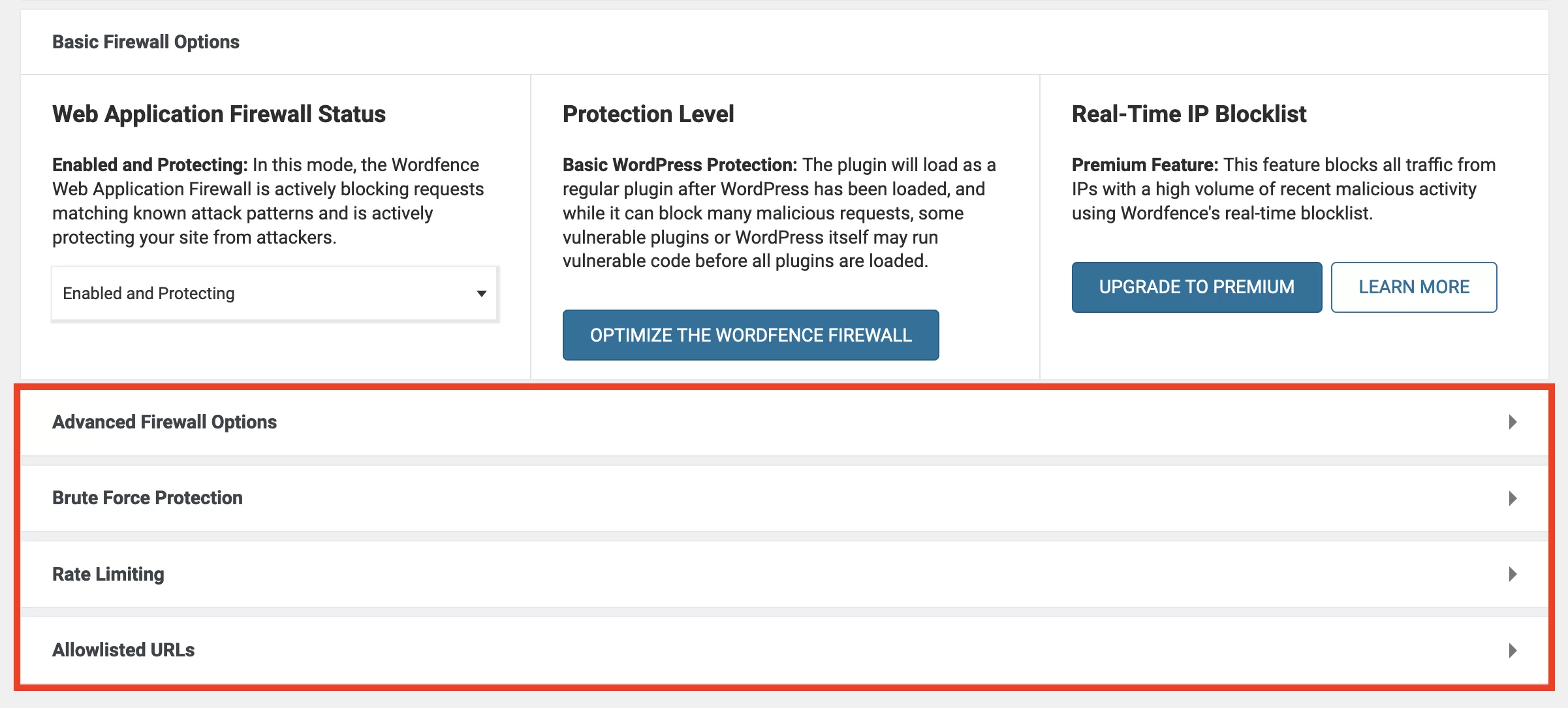
من بين هؤلاء:
- إضافة عناوين IP معينة إلى القائمة البيضاء
- إدخال عناوين IP ليتم تجاهلها بواسطة جدار الحماية
- تكوين الحماية من هجمات القوة الغاشمة . على سبيل المثال ، يمكنك تحديد عدد محاولات تسجيل الدخول الفاشلة المطلوبة لمنع الوصول إلى صفحة تسجيل الدخول الخاصة بك (وإلى متى).
يوفر لك هذا استخدام مكون إضافي إضافي مثل إعادة تحميل محاولات تسجيل الدخول.
عندما يكون جدار الحماية في حالة جيدة ، تظهر لك الدوائر مستوى الحماية (بالنسبة المئوية). عندما تكون الدائرة رمادية اللون ، يكون جدار الحماية في وضع التعلم.
الهدف هو الوصول إلى نتيجة 100٪ (اللون الأخضر). يمكنك تحقيق ذلك باتباع التوصيات المقدمة ، عن طريق تحريك مؤشر الماوس فوق كل دائرة:
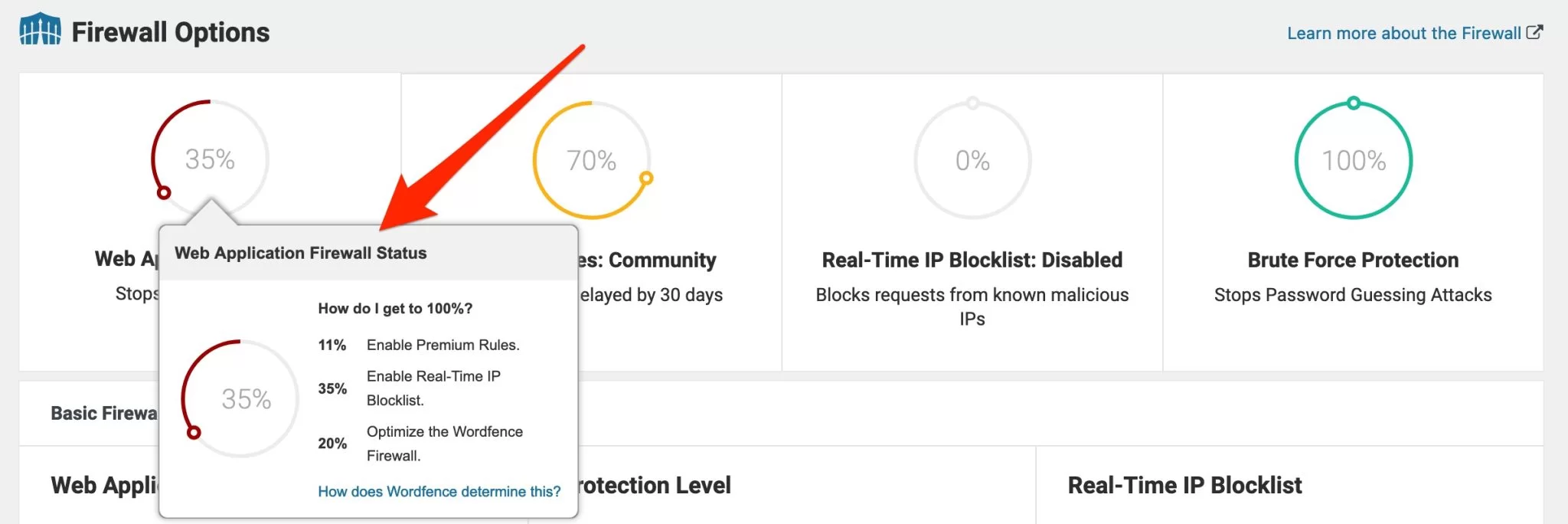
ومع ذلك ، لن تكون النتيجة 100٪ قابلة للتحقيق دائمًا باستخدام الإصدار المجاني من البرنامج المساعد.
لتحقيق ذلك ، سيتعين عليك استخدام خيارات متميزة ، مثل حظر عناوين IP في الوقت الفعلي.
علامة التبويب "حظر جدار حماية التطبيق"
بالإضافة إلى قواعد جدار الحماية التي تحمي من الهجمات المختلفة ، يحتوي Wordfence أيضًا على ميزات مخصصة لحظر إضافي. يمكن الوصول إليها عبر علامة التبويب "الحظر":
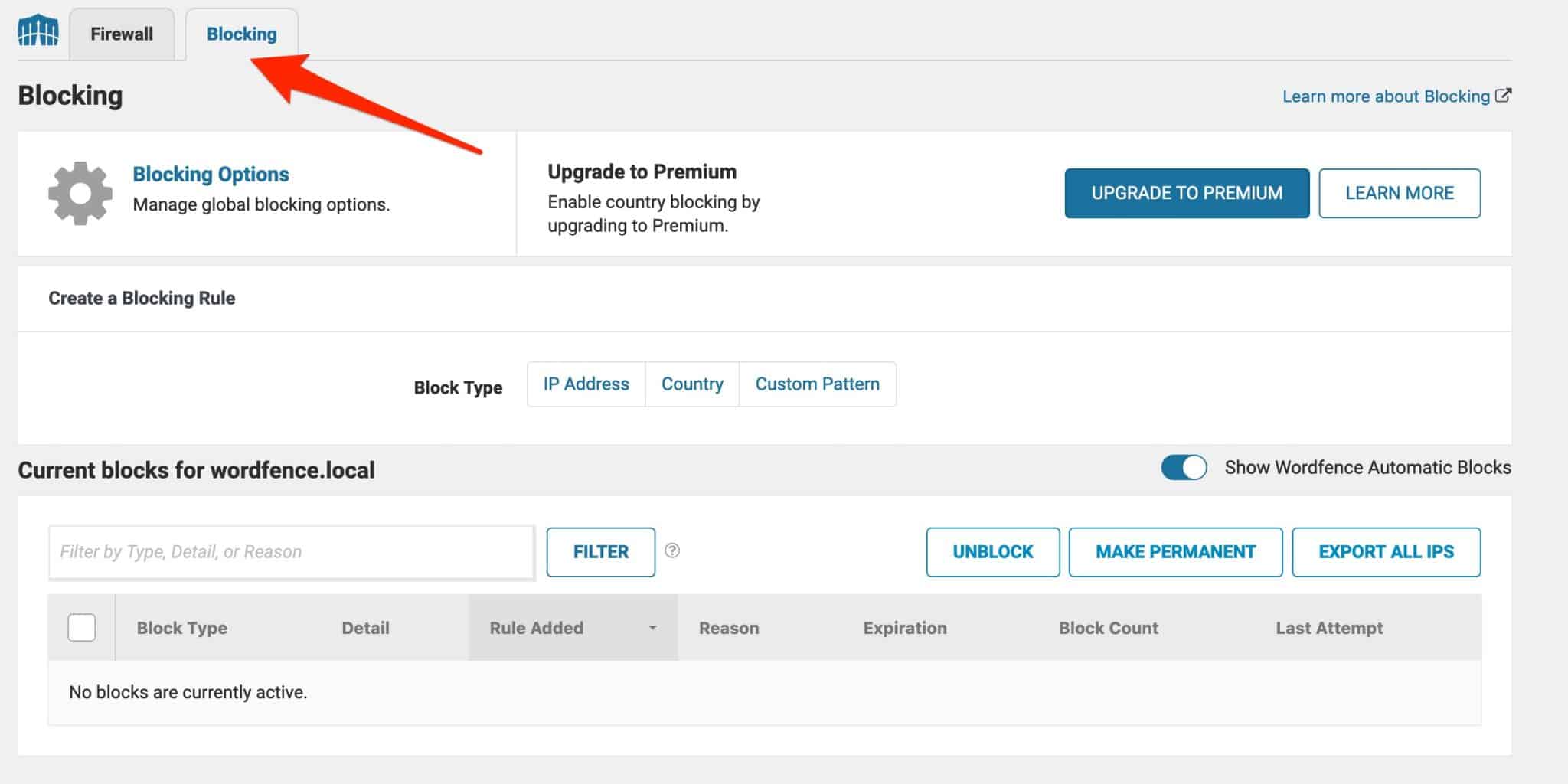
يمكنك إنشاء قواعد المنع بناءً على:
- عنوان IP
- منطقة جغرافية
- مجموعة من المعايير (نمط مخصص) مثل شبكة عناوين IP أو متصفحات الويب
لمزيد من المعلومات حول هذا ، شاهد هذا الفيديو:
كيفية استخدام الماسح الضوئي للبرامج الضارة
دعنا ننتقل إلى الماسح الضوئي الذي يوفره المكون الإضافي ، والذي يمكن الوصول إليه عبر Wordfence> Scan .
تفحص أداة الفحص موقعك (الملفات الأساسية والسمات والمكونات الإضافية) بحثًا عن ما يلي: البرامج الضارة ، وعناوين URL السيئة ، والأبواب الخلفية ، والوصول عن بُعد إلى موقعك ، والرسائل غير المرغوب فيها لتحسين محركات البحث ، وعمليات إعادة التوجيه الضارة ، وإدخالات التعليمات البرمجية الأخرى.
أثناء الفحص ، يقوم المكون الإضافي "بمقارنة ملفاتك الأساسية والقوالب والمكونات الإضافية بما هو موجود في دليل WordPress.org" ، تفاصيل أمان Wordfence. "يتحقق من سلامتهم ويبلغك بأي تغييرات."
في البداية ، يركز الفحص على عمليات التحقق من البريد العشوائي وعناوين IP المدرجة في القائمة السوداء (للإصدار المتميز فقط). ثم ينتقل إلى فحص ملفات موقعك وتقديم النتائج.
في حالتي ، يحذرني المكون الإضافي من أنني أستخدم معلومات تسجيل دخول غير آمنة للغاية للمسؤول (“admin”). يمكنني بعد ذلك حل هذه المشكلة بالنقر فوق "تعديل" أو تجاهلها ببساطة:
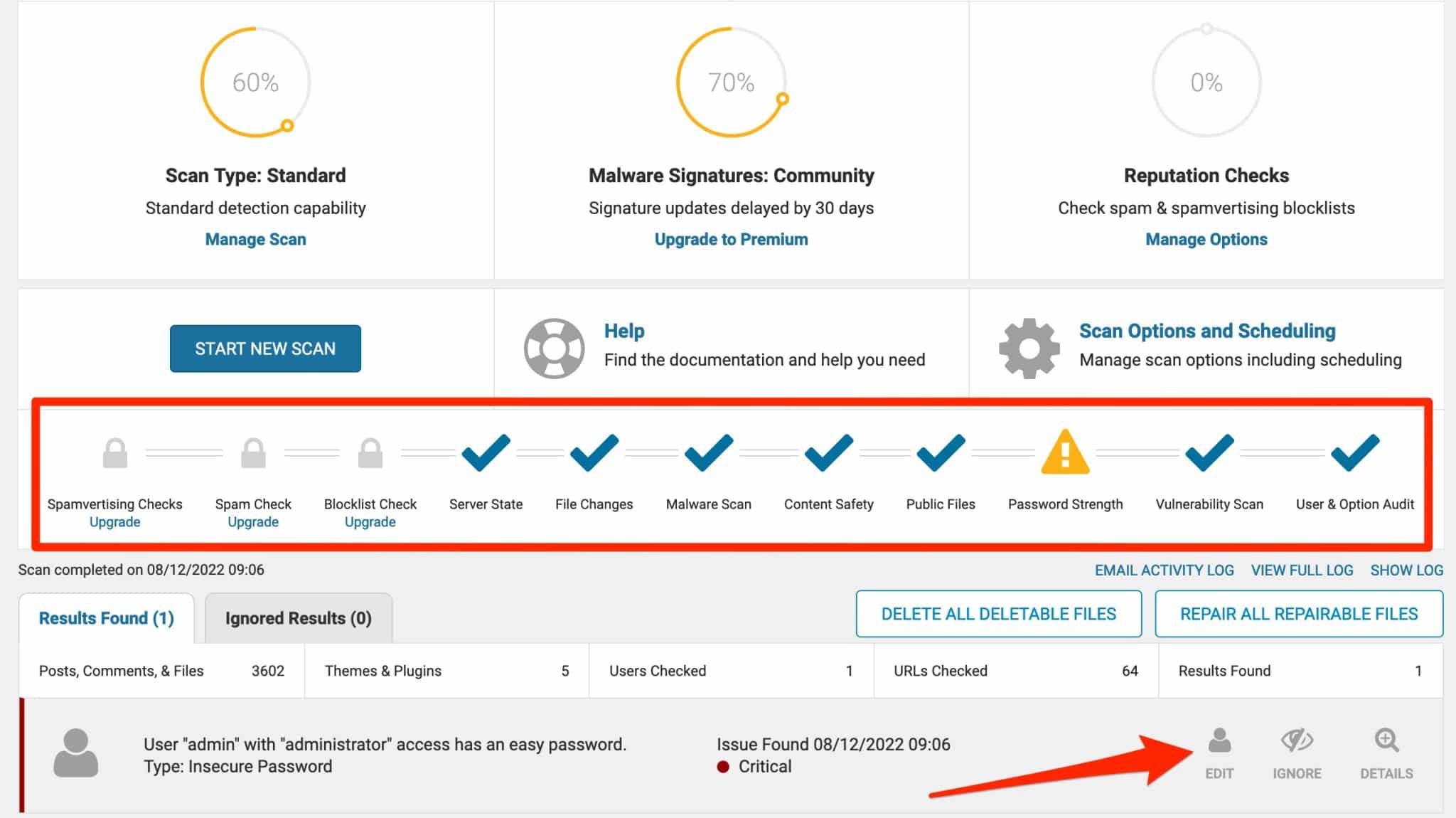
بالنسبة لجدار الحماية ، تظهر لي الدوائر العناصر التي يجب تحسينها للوصول إلى درجة 100٪.
بالنقر فوق "خيارات المسح والجدولة" ، من الممكن أيضًا تعديل إعدادات أكثر تحديدًا.
لتحسين الأداء ، يمكنك ، على سبيل المثال:
- اختر تشغيل الماسح الضوئي على أساس محدود ، لتوفير النطاق الترددي (تذكر أن Wordfence يعمل على خادم الويب الخاص بك ، لذلك يستخدم الموارد)
- حد يدويًا لعدد العناصر المراد مسحها ضوئيًا
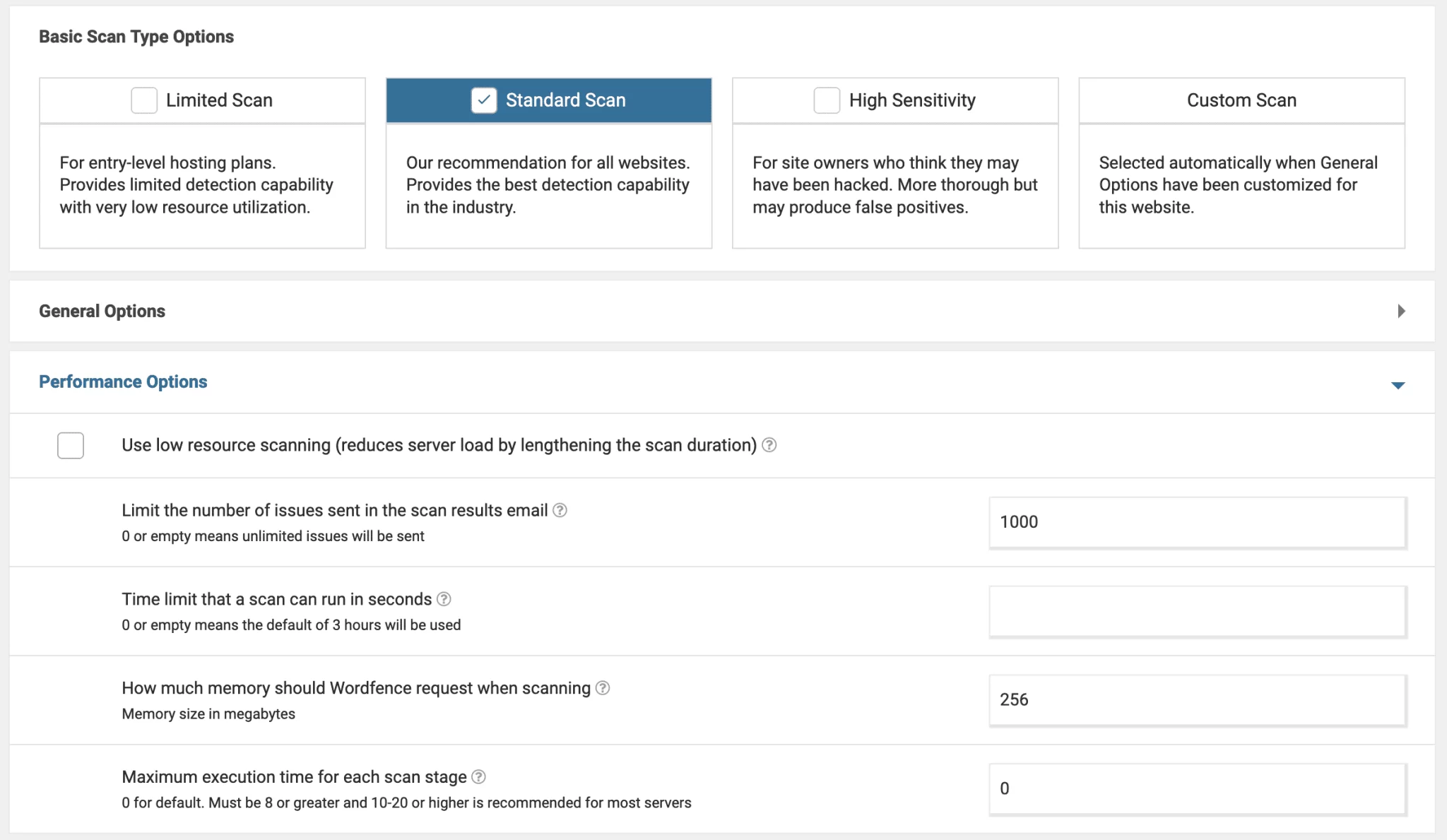
كيفية تمكين المصادقة الثنائية
بعد جدار الحماية والماسح الضوئي للموقع ، يقترح WordFence Security أن يقوم مستخدميه بتمكين المصادقة الثنائية (Wordfence 2FA).
تضيف المصادقة ذات العاملين إجراء أمان إضافيًا لتسجيل الدخول إلى موقع WordPress الخاص بك .
بعد إدخال اسم المستخدم وكلمة المرور الخاصين بك ، سيُطلب منك استخدام جهاز ، غالبًا ما يكون هاتفك الذكي أو جهازك اللوحي ، للتحقق من عملية تسجيل الدخول.
هذه طريقة مستخدمة بالفعل من قبل المؤسسات المصرفية عند إجراء مدفوعات عبر الإنترنت. إنه فعال للغاية في حمايتك من هجمات القوة الغاشمة.
لاستخدامه ، انتقل إلى Wordfence> قائمة أمان تسجيل الدخول . باختصار ، تحتاج إلى:
- قم بتثبيت تطبيق على هاتفك الذكي لمصادقة نفسك ، مثل Google Authenticator أو Sophos Mobile Security أو FreeOTP Authenticator.
- امسح رمز الاستجابة السريعة الذي يقدمه Wordfence في تطبيق المصادقة المختار (1).
- أدخل الرمز المكون من 6 أرقام المعروض بعد مسح رمز الاستجابة السريعة لتخويل الاتصال بين موقع WordPress الخاص بك والتطبيق (2).
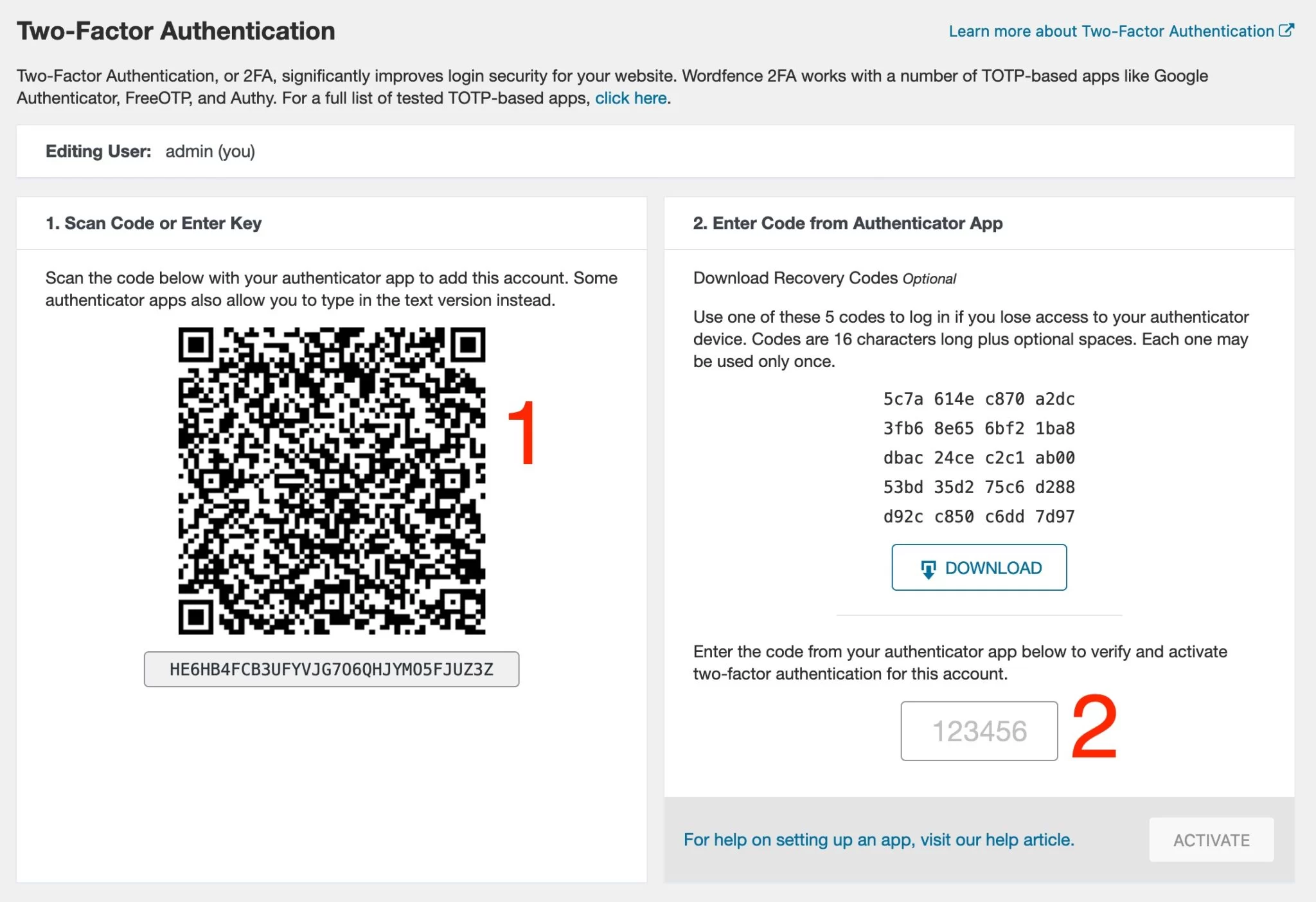
إذا كنت تريد رؤية عملية التنشيط هذه بشكل مرئي ، تحقق من هذا المورد:
يمكن إعداد المصادقة ذات العاملين لجميع أدوار المستخدم ، من المسؤول إلى المشترك ، من خلال علامة التبويب "الإعدادات":
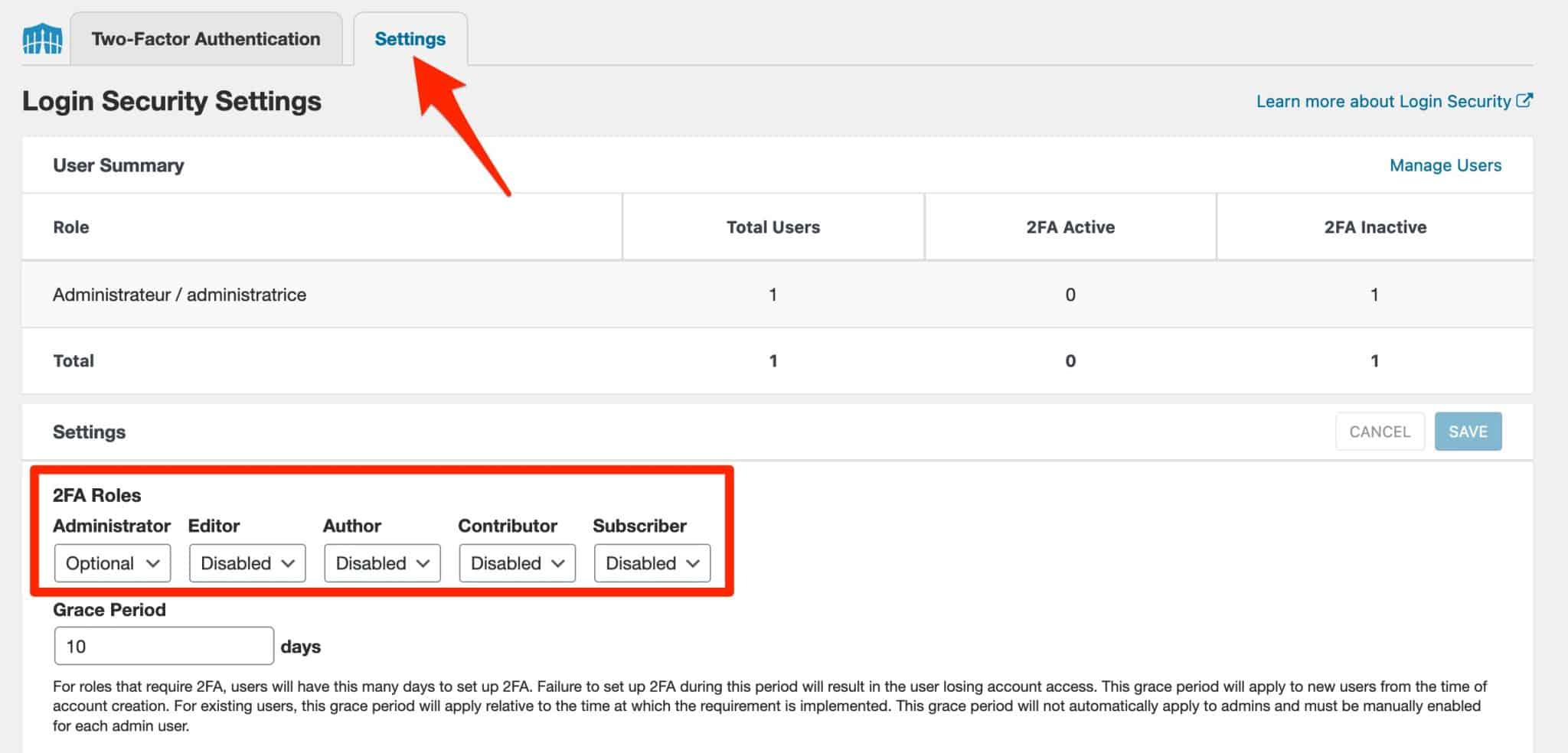
لا يزال في علامة التبويب "الإعدادات" في قائمة "أمان تسجيل الدخول" ، يمكنك أيضًا تمكين Google reCAPTCHA الإصدار 3 ، للحماية من البريد العشوائي على صفحة تسجيل دخول المسؤول. للعمل ، تتطلب هذه الخدمة مفتاح ترخيص مجاني من Google.
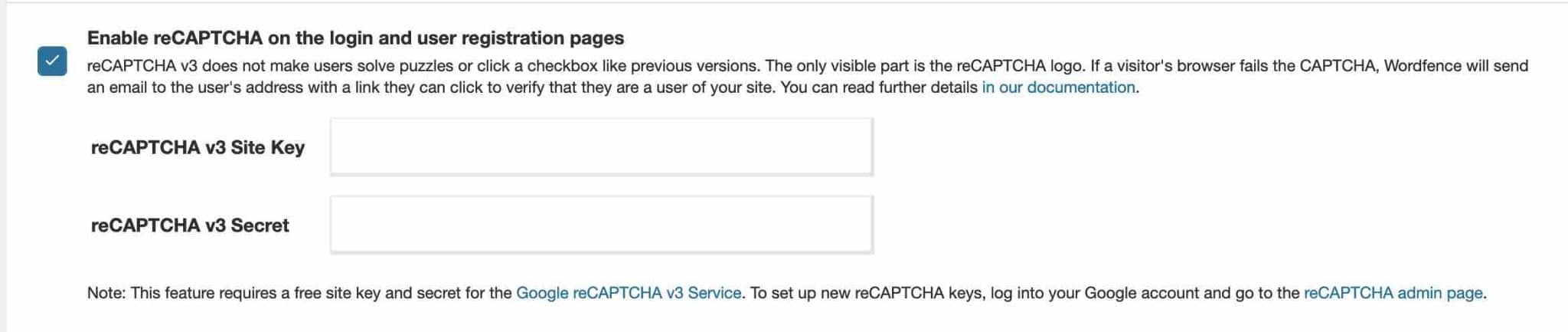
الأدوات الأخرى التي يقدمها Wordfence Security
تقدمت جولة مالك WordFence Security بشكل جيد. للإنهاء ، دعنا نتعمق في آخر قائمتين يقدمهما المكون الإضافي للأمان في WordPress.
قائمة الأدوات
تتكون قائمة الأدوات من أربع علامات تبويب:
- يعرض لك "Live Traffic" ما يحدث على موقعك في الوقت الفعلي ، بما في ذلك عمليات تسجيل دخول المستخدم ، ومحاولات القرصنة ، والطلبات التي تم حظرها بواسطة جدار حماية Wordfence. يخبرك رمز اللون (الأخضر والرمادي والأصفر والأحمر) بمن يحاول الوصول إلى موقعك (بشر أم روبوت) والحالة (تحذير أو حظر):
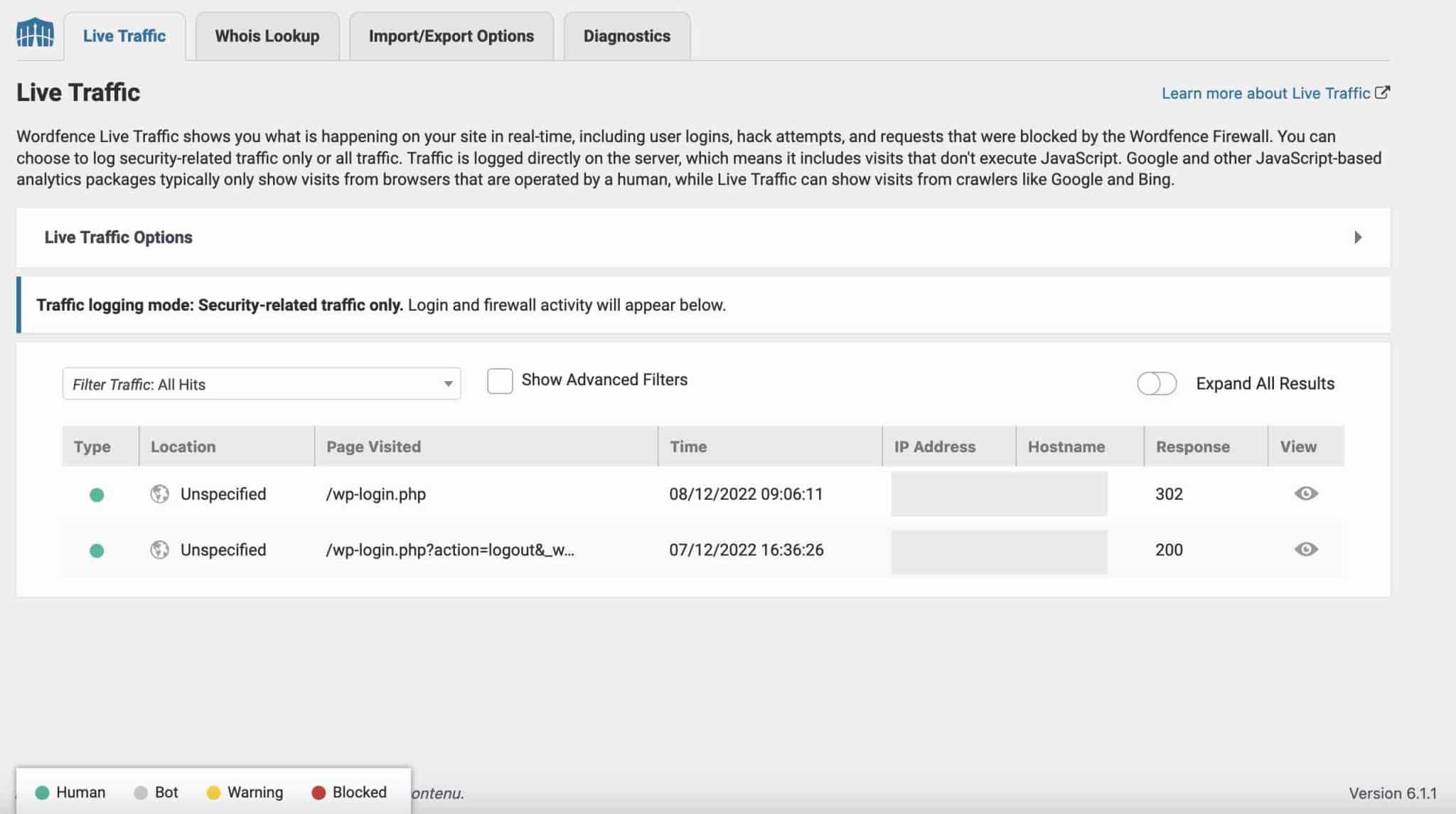
- "Whois Lookup" لمعرفة من يملك عنوان IP أو اسم المجال الذي يزور موقعك أو يشارك في نشاط ضار على صفحاتك
- "خيارات الاستيراد / التصدير" لتصدير أو استيراد خيارات Wordfence إلى موقع WordPress آخر
- تقدم "التشخيصات" المعلومات التي يمكن استخدامها لحل التعارضات أو مشكلات التكوين أو التوافق مع المكونات الإضافية أو السمات أو بيئة الخادم.
قائمة كافة الخيارات
تحتوي قائمة "كافة الخيارات" على جميع الخيارات المنتشرة في القوائم الأخرى (مثل جدار الحماية أو الماسح الضوئي أو خيارات الاتصال) في نفس الصفحة.
الميزة هي أنه يمكنك العثور على كل شيء في نفس المكان . لن أخوض في جميع الخيارات ، لأنك رأيت بالفعل الخيارات الرئيسية.
ومع ذلك ، من المثير للاهتمام ملاحظة أنه يمكنك هنا تعيين تفضيلات تنبيه البريد الإلكتروني. لديك عشرات مربعات الاختيار التي تتيح لك ، على سبيل المثال ، أن يتم تنبيهك (أو لا):
- عندما يتم حظر عنوان IP
- عندما يتم حظر شخص من صفحة تسجيل الدخول الخاصة بك
- عند اكتشاف عدد كبير من الهجمات على موقع WordPress الخاص بك
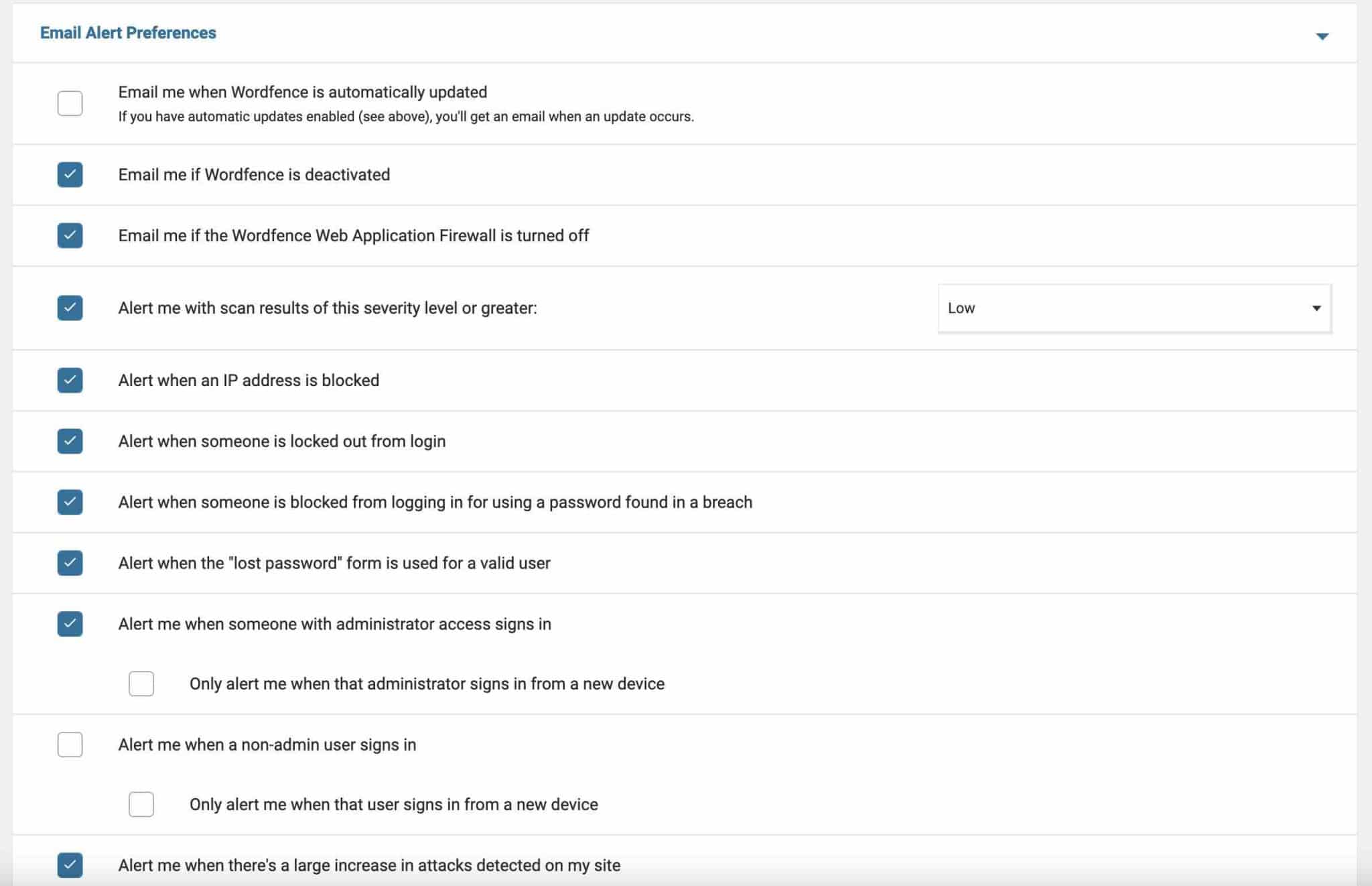
هذا كل شيء في هذه الجولة الكاملة لميزات أمان Wordfence. الآن دعنا نلقي نظرة فاحصة على تسعير هذه الأداة.
كم تكلفة Wordfence؟
يتوفر Wordfence Security في البداية مجانًا على دليل WordPress الرسمي. بالطبع ، مثل أي إصدار مجاني ، لا يتضمن جميع الخيارات المعروضة في الإصدار المدفوع من البرنامج المساعد.
تم تسعير Wordfence Premium بسعر 119 دولارًا في السنة. بصرف النظر عن الدعم ذي الأولوية ، يتمثل الاختلاف الرئيسي مع العرض المجاني في تكرار تحديثات الأدوات التي يقدمها Wordfence .
مع الإصدار المميز ، بمجرد اكتشاف خوادم Wordfence للتهديدات في الوقت الفعلي ، ستقوم بتحديث قواعد جدار الحماية ، واكتشاف البرامج الضارة ، وقائمة حظر IP في لمح البصر.
مع البرنامج المساعد المجاني ، عليك الانتظار 30 يومًا بعد البث المباشر للاستفادة من التحديثات.
علاوة على ذلك ، يقدم Wordfence أيضًا ترخيصين حيث سيقوم فريق مخصص بتثبيت وتهيئة وإدارة Wordfence نيابة عنك:
- رعاية Wordfence : 490 دولارًا في السنة
- استجابة Wordfence: 950 دولارًا في السنة. يمنحك هذا الترخيص الوصول إلى نفس الخيارات مثل Wordfence Care ، ولكن لديك أيضًا وقت استجابة مضمون يبلغ ساعة واحدة كحد أقصى والاستجابات متاحة سبعة أيام في الأسبوع.
هذان العرضان الأخيران مخصصان بشكل أساسي للمواقع الكبيرة والأشخاص الذين ليس لديهم الوقت للعناية بأمن مواقعهم (والذين لديهم الميزانية لتفويض هذه المهمة).
بالنسبة لموقعك أو مدونتك الشخصية ، سيكون البرنامج الإضافي Wordfence المجاني أو المتميز كافياً.
تعرف على كيفية تثبيت وإعداد #Wordfence Security ، بالإضافة إلى رأينا في no. 1 مكون إضافي للأمان على #WordPress.
رأينا النهائي حول البرنامج المساعد Wordfence
في الختام ، دعنا نلخص ما رأيناه منذ بداية هذه المقالة ، مع ملخص لنقاط القوة والضعف في هذا المكون الإضافي للأمان.
مزايا البرنامج المساعد Wordfence Security
- واجهة ممتعة وواضحة تسهل التعلم
- يقوم تلقائيًا بتطبيق إعدادات الأمان الأساسية لك
- الميزات العديدة المتوفرة في الإصدار المجاني ، بما في ذلك جدار حماية التطبيق
- توثيق ذو عاملين
- الماسح الأمني
- تنبيهات البريد الإلكتروني لإعلامك عند وجود مشكلة
عيوب البرنامج المساعد
- بعض الإعدادات معقدة للغاية بالنسبة للمبتدئين ، ولكن هذا هو الحال أيضًا مع المكونات الإضافية للأمان
- حقيقة أن آخر تحديثات التهديدات المكتشفة لا يتم تطبيقها إلا بعد 30 يومًا من إصدارها
- يمكن أن يتسبب استخدام Wordfence في حدوث تباطؤ في صفحاتك لأنه يستهلك الكثير من موارد الخادم. إذا لم يلحق مضيف الويب الخاص بك بأداء موقعك ، فقد يتأثر.
هل يجب عليك استخدامه؟
بشكل عام ، يعد Wordfence مكونًا إضافيًا جيدًا للأمان . نظرًا لأن معظم خياراته تعمل تلقائيًا ، فهي مناسبة للمبتدئين.
سيقدر المستخدمون الأكثر تقدمًا القدرة على تحرير المزيد من الإعدادات التقنية والمتقدمة.
بفضل البرنامج المساعد المجاني ، سيكون لديك درع قيم لمنع معظم الهجمات الضارة ، خاصة من خلال جدار حماية التطبيق. سيكون الأخير فعالاً بالفعل في توفير المستوى الأول من الأمان لموقعك.
هذا جدير بالملاحظة لأن المكونات الإضافية المنافسة الأخرى (مثل Sucuri) لا تقدم جدار حماية في نسختها المجانية. ومع ذلك فهي حماية أساسية لأي موقع.
وإذا كنت تريد أيضًا حماية نفسك من أحدث التهديدات التي اكتشفها فريق Wordfence (من الأفضل دائمًا) ، فانتقل إلى الحزمة المميزة إذا كانت ميزانيتك تسمح بذلك.
أخيرًا ، لا تنس أن استخدام مكون إضافي للأمان ليس كل شيء. أولا ، لأنه لا يوجد موقع معصوم من الخطأ. ثانيًا ، لأنك تحتاج إلى تطبيق الممارسات الجيدة على أساس يومي. على سبيل المثال ، تذكر تحديث موقعك ونسخه احتياطيًا بانتظام.
لذا ، ما رأيك في Wordfence؟ أعطني رأيك في التعليقات.